Windows10系统之家 - 安全纯净无插件系统之家win10专业版下载安装
时间:2017-08-10 15:30:36 来源:Windows10之家 作者:huahua
最近有新用户反馈,想要在桌面上调出自己想要的桌面图标,但就是不知道Win10系统桌面图标怎样调出,为此,现在小编介绍Win10系统桌面图标调出来的设置步骤。
1、原来是这样的,比如我想要方便电脑文件管理在桌面添加此电脑图标;

2、在桌面单击右键,弹出如下,选个性化设置;
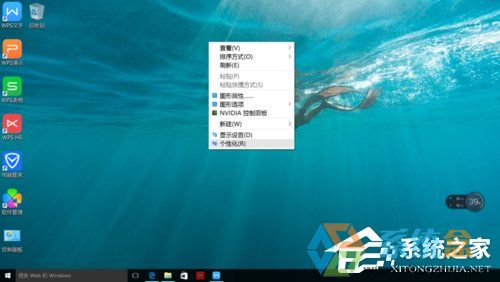
3、选左边框主题点击,右面出现有几行选择桌面图标;#f#
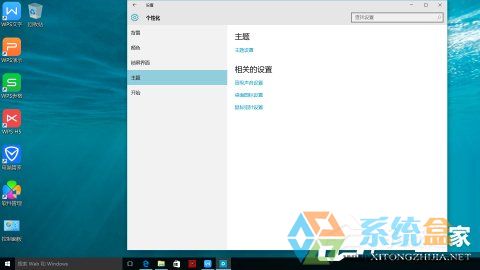
4、选择你要的在前面框内点击一下,如我选此电脑;
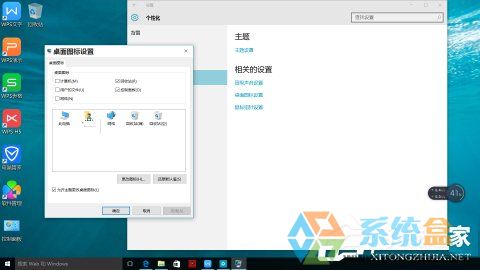
5、结果如下。

以上就是Win10系统桌面图标调出来的设置步骤介绍了,如你还不知道怎么调出自己想要的桌面图标的,可以参考一下上述的内容去调出自己想要的桌面图标吧!
热门教程
热门系统下载
热门资讯





























